Care este scopul controlului lățimii de bandă?
În cadrul unei rețele de domiciliu normale, lățimea de bandă este distribuită între toate computerele din rețea. Acest lucru înseamnă că orice computer care execută un client de torrent sau orice alt P 2 P-app, va afecta funcționarea rețelei de alte computere. De asemenea, aceasta afectează în general negativ performanța întregii rețele. Cum poate fi evitată aceasta?
Soluția la această problemă este de a funcționa BandwidthControl (în continuare - „lățime de bandă de control“), ceea ce va reduce impactul negativ pe care canalul supraîncărcat la o rețea locală. Folosind funcția de control al lățimii de bandă, putem specifica o anumită cantitate minimă sau maximă de transfer pentru fiecare calculator. Urmați pașii de mai jos pentru a configura această funcție.
Cum se configurează funcția de control al lățimii de bandă?
3 de mai jos scenariu permite un computer care împarte 512 kbit / s passband ieșire și 4 Mbit lățime de bandă / s intrare ca un exemplu, și explică modul de utilizare a funcției de monitorizare a lățimii de bandă pentru alocarea corespunzătoare a lățimii de bandă de optimizare.

① PC-ul 1 este adesea folosit pentru jocuri pe calculator și descărcări de fișiere, care consumă cea mai mare parte a lățimii de bandă.
Faceți clic pe BandwidthControl -> ControlSettings din meniul din partea stângă.
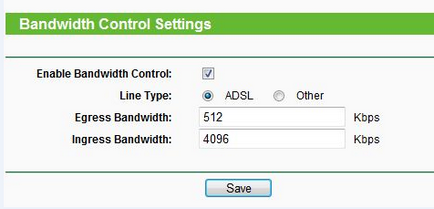
Dacă utilizați un modem ADSL, selectați Tip linie (Tip linie) "ADSL". Dacă nu cunoașteți conexiunea pe care o utilizați, contactați furnizorul de servicii de Internet pentru informații suplimentare.
Valori EgressBandwidth (lățime de bandă de ieșire) și IngressBandwidth (lățime de bandă Inbound) trebuie să fie cifre reale furnizate de furnizorul de servicii Internet (1 Mbit / s = 1024 kbit / s).
Dați clic pe Salvați pentru a salva setările.
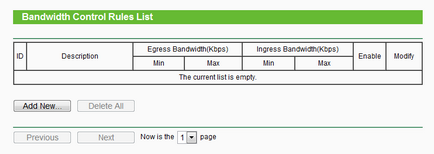
Faceți clic pe AddNew pentru a adăuga o nouă regulă.
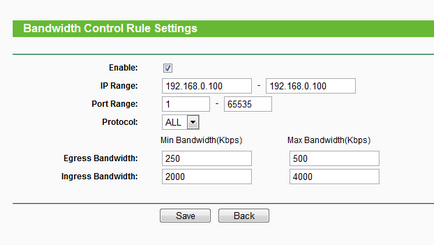
Protocol - Puteți selecta protocolul TCP. UDP sau ambele.
EgressBandwidth (Lățime de bandă la ieșire) - Viteza maximă și minimă de ieșire pentru portul WAN. Valoarea implicită este 0.
IngressBandwidth (lățime de bandă de intrare) - Rata de intrare maximă și minimă pentru portul WAN. Valoarea implicită este 0.
Cum puteți configura protocolul TCP / IP pe computer, puteți afla în FAQ 14
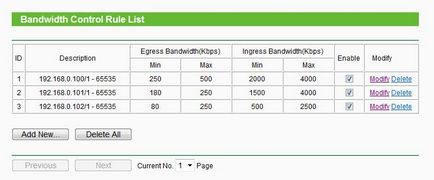
În tabelul de reglementări lățime de bandă maximă poate furniza PC 1 și 2 PC capacitate maximă, cu excepția cazului în care nu sunt dispozitive conectate mai mult, lățimea de bandă minimă poate oferi capacitatea necesară atunci când calculatorul conectat simultan la mai multe computere.
Notă: MinEgressBandwidth și Min IngressBandwidth trebuie să fie mai mici decât valorile EgressBandwidth și IngressBandwidth pe care le-ați setat pe pagina anterioară.
Turn BandwidthControl (controlul lățimii de bandă) și faceți clic pe butonul Save (Salvare) pentru a BandwidthControlSettings (setările de control al lățimii de bandă) pentru a intra în vigoare.

Trimiteți-le prietenilor: